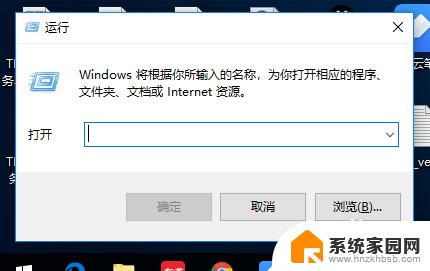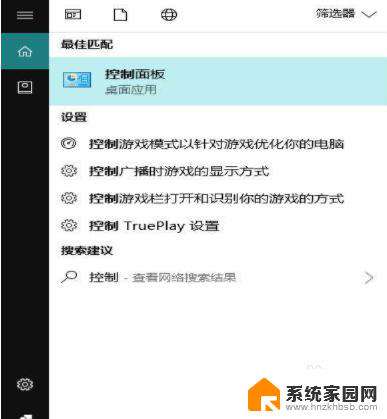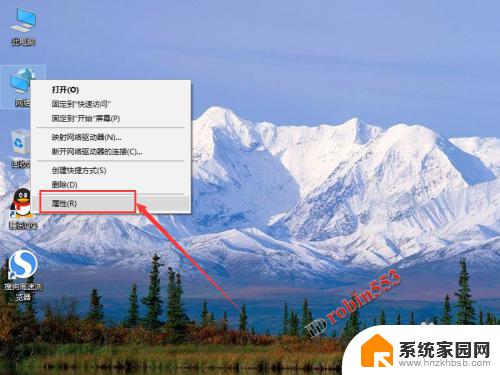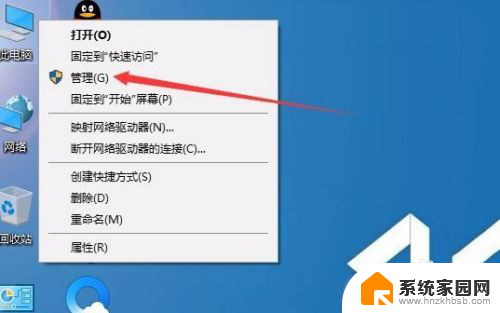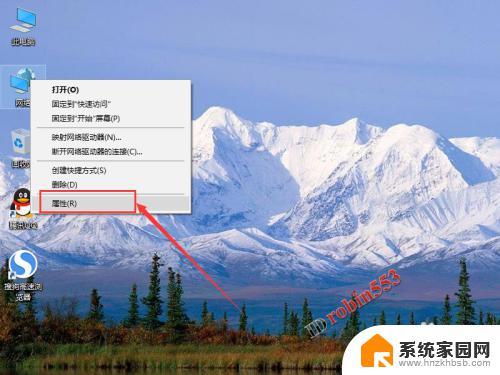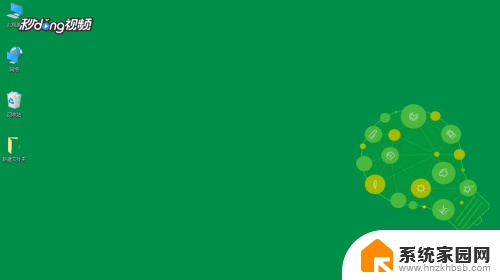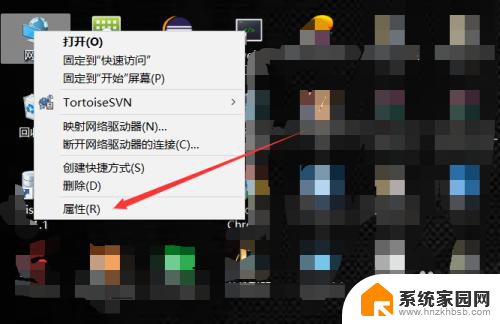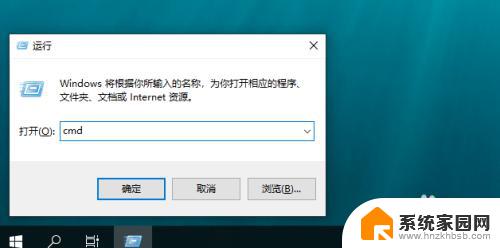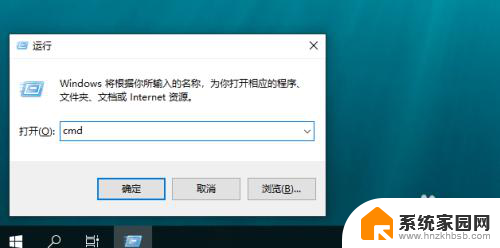win10 共享文件夹不能访问 Windows10无法连接局域网共享文件夹怎么办
更新时间:2025-04-03 16:46:53作者:xiaoliu
在使用Windows10系统时,有时会遇到无法访问局域网共享文件夹的情况,这种问题可能是由于网络设置、权限问题或者防火墙设置等原因造成的。当遇到这种情况时,我们可以通过一些简单的方法来解决这个问题,从而顺利访问到所需的共享文件夹。接下来我们将介绍一些解决方法,帮助大家解决Windows10无法连接局域网共享文件夹的困扰。
操作方法:
1.windows共享文件夹需要用到Computer Browser、server、TCP/IP NetBIOS Helper、Workstation等服务。点击“开始”—“windows管理工具”—“服务”,打开windows服务列表。

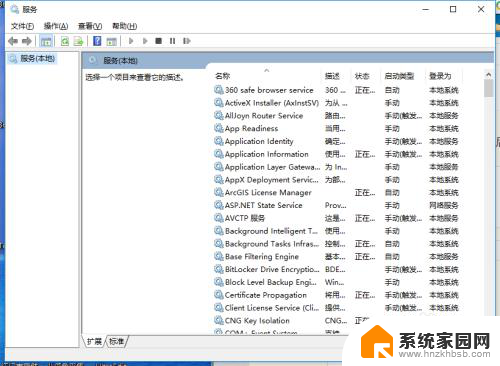
2.确认Computer Browser、server服务的状态是“正在运行”。
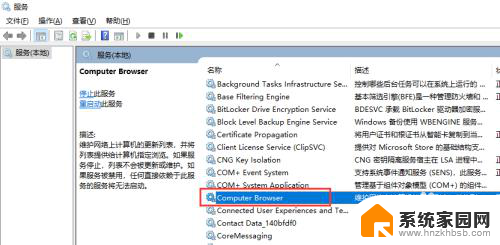
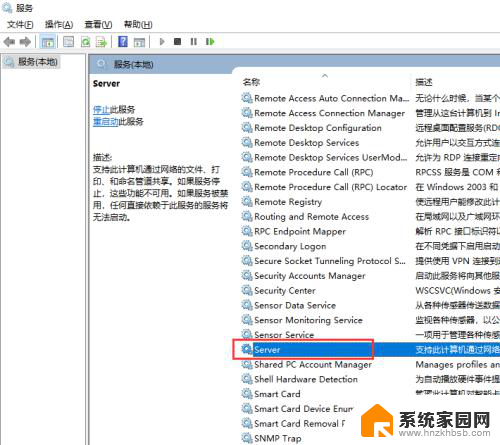
3.确认TCP/IP NetBIOS Helper、Workstation 服务的状态是“正在运行”。
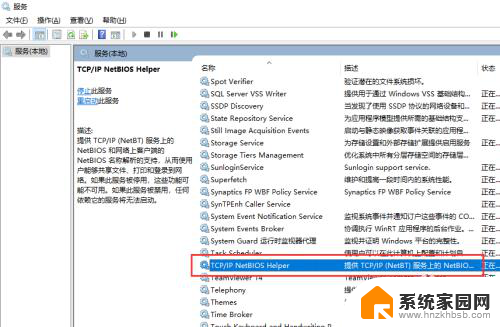
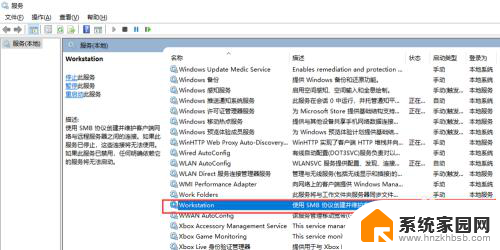
以上就是win10 共享文件夹不能访问的全部内容,还有不懂得用户就可以根据小编的方法来操作吧,希望能够帮助到大家。